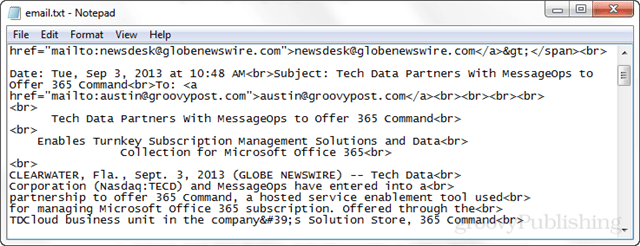Outlook 2013'te Tam E-posta Kaynak Verilerini Kaydetme ve Görüntüleme
Microsoft Office Outlook 2013 / / March 17, 2020
Exchange posta sunucunuzda hatalarla mı karşılaşıyorsunuz? Neyin yanlış gittiğini tam olarak anlamanın hızlı bir yolu, gelen postaların tam kaynağına bakmaktır.
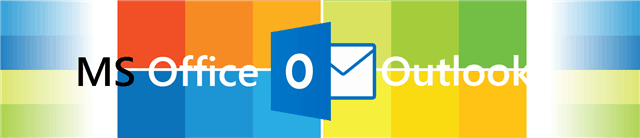
Bir exchange posta sunucusu kuruyor, hatalarla mı karşılaşıyorsunuz veya yalnızca e-posta iletimi ile perde arkasında neler olup bittiğini merak ediyor musunuz? Durum ne olursa olsun, Outlook'un iletim üstbilgileri ve e-postanın kaynağı gibi ayrıntılı ileti bilgilerini görüntülemenizi sağlayan bir özelliği vardır. Varsayılan olarak, kaynak bilgilerin yalnızca bir kısmı görüntülenir, ancak hızlı bir kayıt defteri düzeltmesiyle Outlook'un aldığı her bilgiyi görüntülemesini sağlayabiliriz. En altta da bu bilgileri nasıl görüntüleyeceğinizi göstereceğim.
Ancak, bu stratejiyle ilgili birkaç uyarı var:
- Tam kaynağın etkinleştirilmesi, Outlook'un bu bilgileri diskinize kaydetmesine neden olur. Bu, e-postaların yaklaşık iki kat daha fazla yer kaplamasına neden olur (medya saymaz, yalnızca metin).
- Bu özellik IMAP aracılığıyla alınan verileri günlüğe kaydedebilir. Yalnızca POP3, Exchange ve Outlook.com (Hotmail) Bağlayıcısı eklentisi.
Bununla birlikte, bir sistem yöneticisiyseniz veya posta sunucularınızı işleyen teknolojiye hata bilgileri göndermeye çalışıyorsanız, e-posta alma ile ilgili hataları ve sorunları teşhis etmek için oldukça iyi çalışır.
El ile kayıt defteri kesmek uygulamak
Çalıştır iletişim kutusunu açmak için Windows Tuşu + R tuşlarına basın ve ardından regedit Windows kayıt defteri düzenleyicisini başlatmak için.
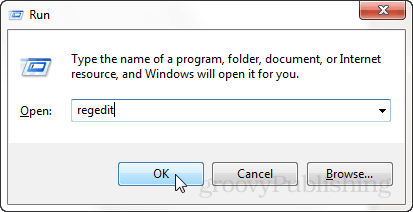
Şu konumda bulunan kayıt defteri anahtarına göz atın:
- HKEY_CURRENT_USER \ Software \ Microsoft \ Office \ 15.0 \ Outlook \ Options
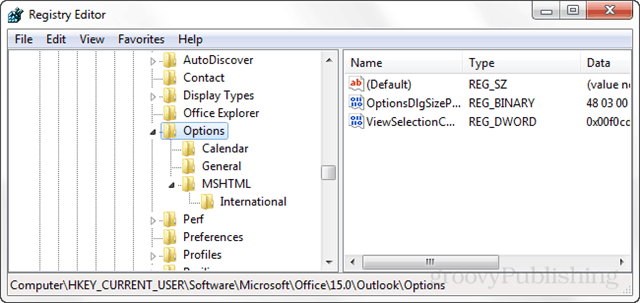
Seçenekler tuşuna sağ tıklayın (bir tuş klasöre benzer) ve Yeni> Anahtar'ı seçin. Yeni anahtara aşağıdaki adı verin:
- Mai ‘
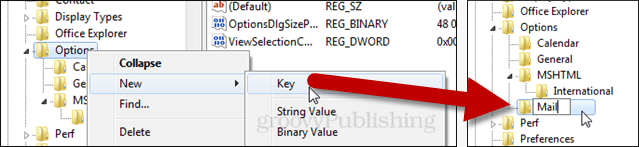
Şimdi posta tuşu içinde, Yeni> DWORD (32 bit) değeri oluşturmak için seçin. Yeni DWORD adını aşağıdaki gibi adlandırın:
- SaveAllMIMENotJustHeaders
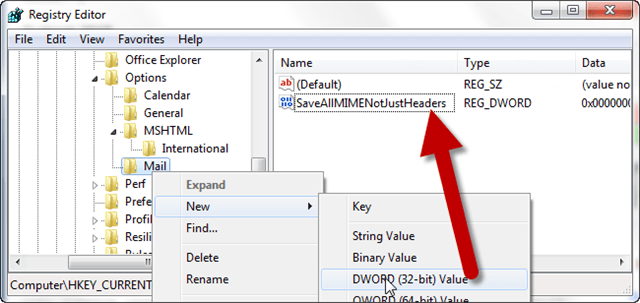
Şimdi yeni oluşturduğunuz ve adlandırdığınız yeni DWORD'yi çift tıklayın. Görüntülenen iletişim kutusunda değer verisini 1 olarak ayarlayın, tabanı Onaltılık olarak bırakın ve kaydetmek ve çıkmak için Tamam'ı tıklatın.
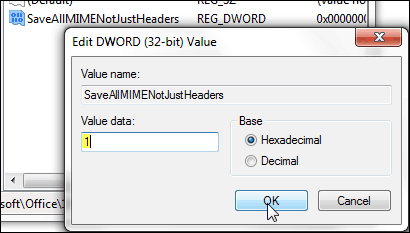
Outlook 2013'te Bir E-postanın Kaynağını Görüntüleme
Microsoft Outlook'ta bir e-postanın kaynak bilgilerini görüntülemek için iki farklı yer vardır. Her ikisinde de görüntülemek için iletinin kendi penceresinde açık olması gerekir. Bunu yapmak için e-posta mesajını çift tıklayın.
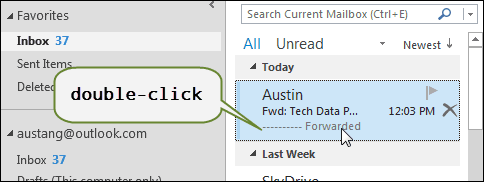
E-posta kendi penceresinde açıldıktan sonra Özellikler iletişim kutusunu açın. Bu, Dosya altında şerit Bilgi sekmesi.
- Dosya> Bilgi> Özellikler
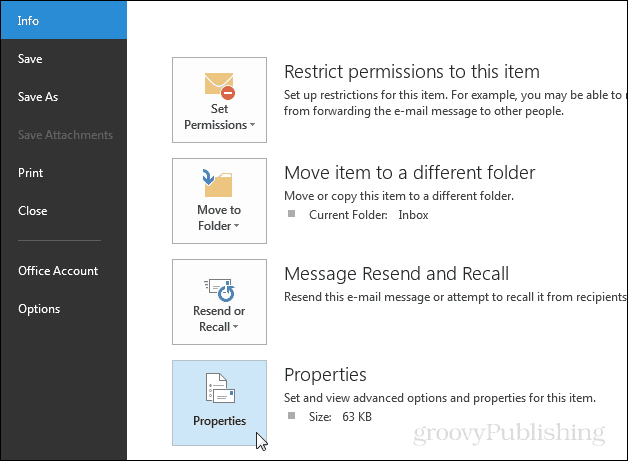
İleti Özellikleri penceresinin alt tarafında, İnternet başlıkları günlük bilgileri.
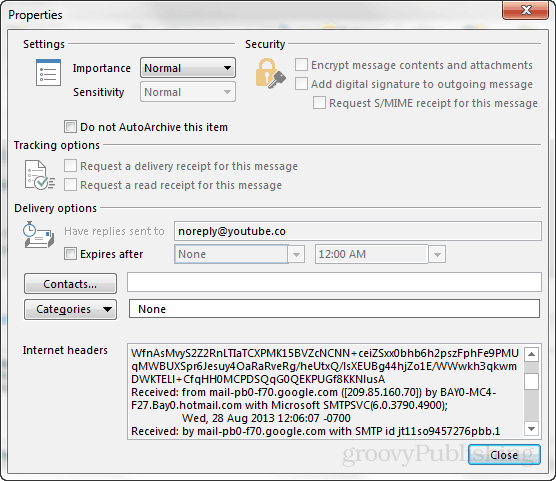
Kaynak bilgilerini bulacağınız diğer yer, e-postanın asıl kaynağıdır. Menünün altındaki Mesaj şeridinde bulunabilir Eylemler> Diğer Eylemler> Kaynağı Görüntüle.
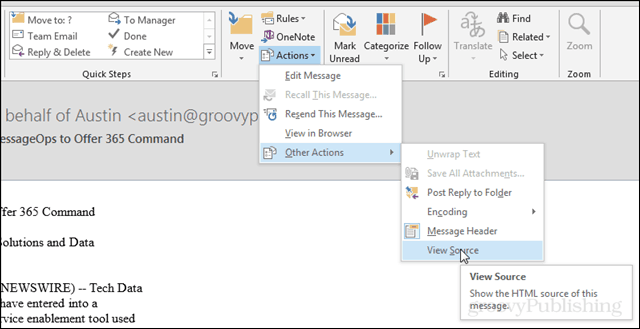
Kaynak dosya, varsayılan metin dosyası düzenleyicinizde metin biçiminde açılır.